introduzione
Nel seguente tutorial, esploreremo come creare e analizzare una struttura utilizzando la frequenza dinamica in SkyCiv 3D Software di analisi strutturale. Andremo passo dopo passo mostrando come creare nodi, membri, piatti, sezioni, materiale, supporti, carichi, diaframmi, masse nodali e carichi spettrali.
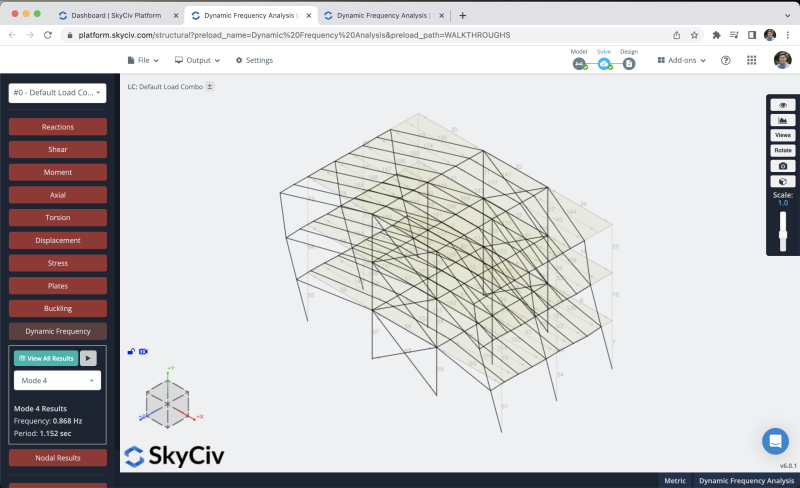
Devi aprire Structural 3D dalla dashboard di SkyCiv e creare un nuovo progetto, in questo tutorial, lavoreremo sui contatori, quindi puoi modificare le unità andando a impostazioni > sistema unitario e selezionando metrico
Creazione di membri
Esistono diversi modi per creare membri, utilizzando il modulo, e scheda tecnica, ma in questo esempio, useremo lo strumento penna per la creazione del membro, puoi attivare lo strumento penna andando a destra pannello > penna > strumento Penna.

Dopo aver selezionato lo strumento penna, possiamo iniziare a creare tutti i membri del telaio, creeremo un membro della colonna di 4,5 me travi di 7 m. Nel mezzo della struttura creeremo un rinforzo a X membri della travatura reticolare. ripeteremo lo stesso processo fino a completare tre piani.
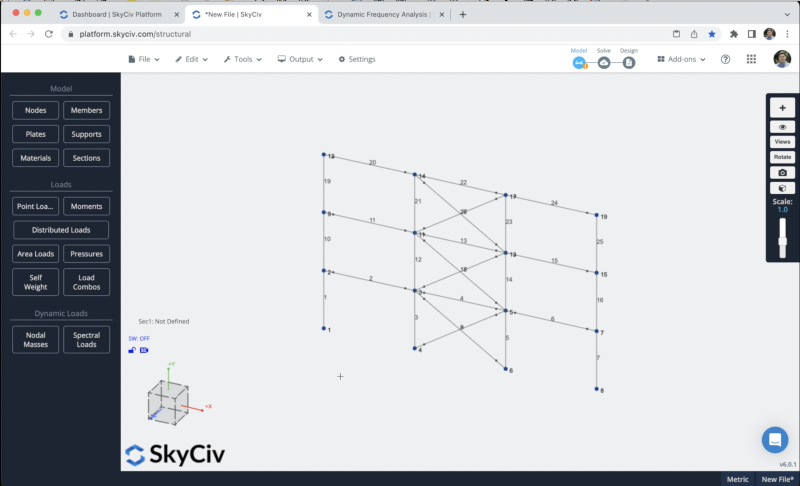
Per evitare la creazione di più nodi e membri duplicheremo il frame che abbiamo creato nei passaggi precedenti nel Asse Z. Per raggiungere questo obiettivo dobbiamo selezionare l'intera struttura facendo fare clic con il tasto destro sulla tela > Seleziona tutto o colpito Ctrl + A sulla tastiera. Dopo aver selezionato l'intero frame possiamo andare a modificare > operazioni > Ripetere o premi Ctrl + D.
Ripeteremo la struttura 2 volte ogni 6 m lungo l'asse z. Quindi possiamo collegare le strutture creando travi lungo la direzione z ogni 1,5 m in tutti i piani
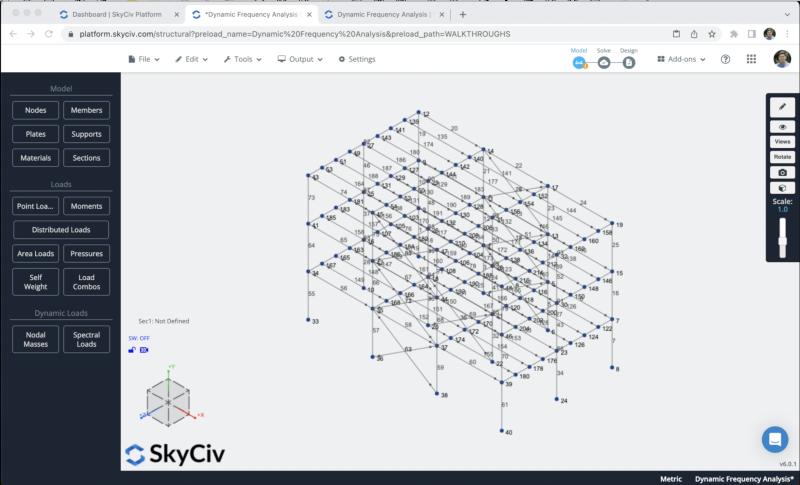
Sezioni e materiali
Il prossimo passo sarà la creazione di sezioni e materiali, in questo esempio, useremo il Generatore di sezioni modulo per creare le nostre sezioni, per accedere al modulo Section Builder dobbiamo andare a sezioni > Costruttore. Una volta aperto il generatore di sezioni, possiamo selezionare sezioni da Shape Templates, in questo caso, selezioneremo Forme di database e cercheremo le seguenti sezioni:
- W10x 49: Verrà utilizzato per tutte le colonne
- L12x26: Verrà utilizzato per tutti i raggi nella direzione X
- HSS4x4x1/4: Verrà utilizzato per gli elementi di controvento X
- L16x36: Verrà utilizzato per tutte le travi nella direzione Z
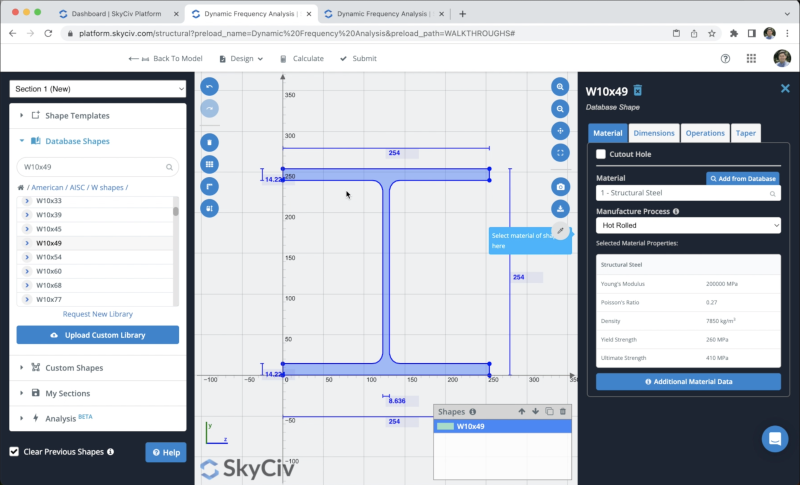
Dopo aver selezionato la nostra sezione, possiamo fare clic su Invia. Per impostazione predefinita, quando abbiamo membri senza sezioni definite, la nuova sezione sarà loro assegnata.
Il risultato delle nostre sezioni dovrebbe assomigliare a questo:
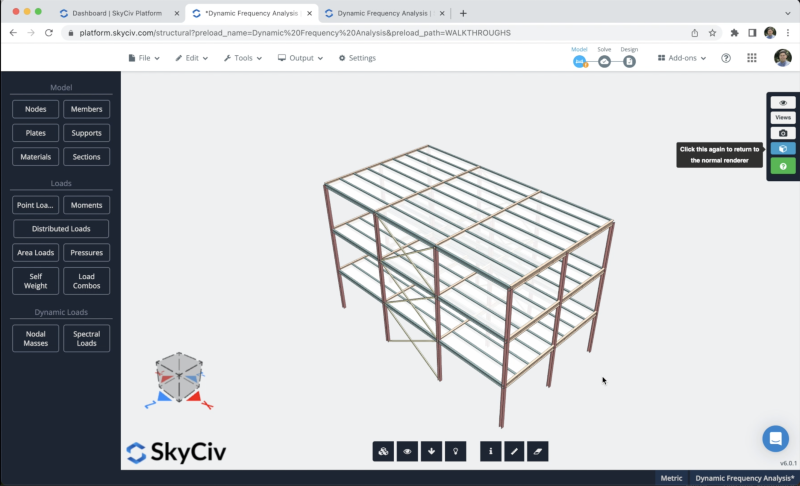
Piastre e diaframmi rigidi
Possiamo creare i nostri piatti facendo clic Piatti > Riempire il ID nodo informazione > Applicare. Dobbiamo ripetere lo stesso procedimento per tutti i piani. Il risultato dovrebbe assomigliare a questo:
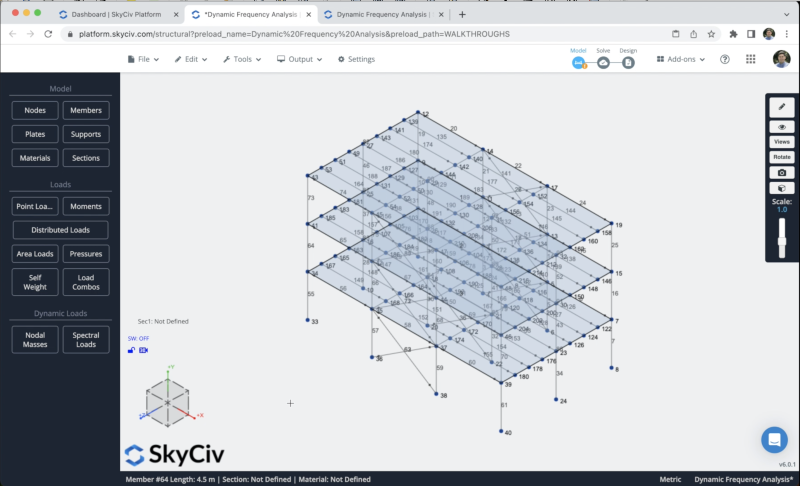
Dopo aver terminato il processo, dobbiamo convertire queste piastre in diaframmi rigidi, possiamo selezionare i nostri piatti e fare clic Avanzate > Diaframma > Rigido > Applicare.
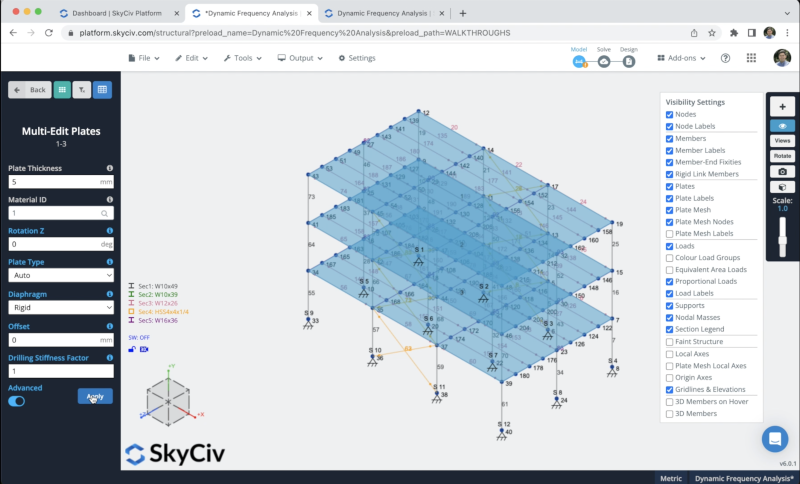
Assegnazione dei carichi statici
Applicheremo alcuni carichi di area alla nostra struttura, useremo carichi live di -2 kPa e carichi sovrapposti di 2.5 kPa su tutti i piani. Per applicare i carichi dell'area puoi andare a Carichi di area dovresti sentirti pronto per affrontare progetti molto più grandi e complessi 4 nodi in cui si desidera applicare il carico dell'area
Ripeteremo lo stesso processo con i pavimenti rimanenti. Il risultato finale dovrebbe assomigliare a questo:
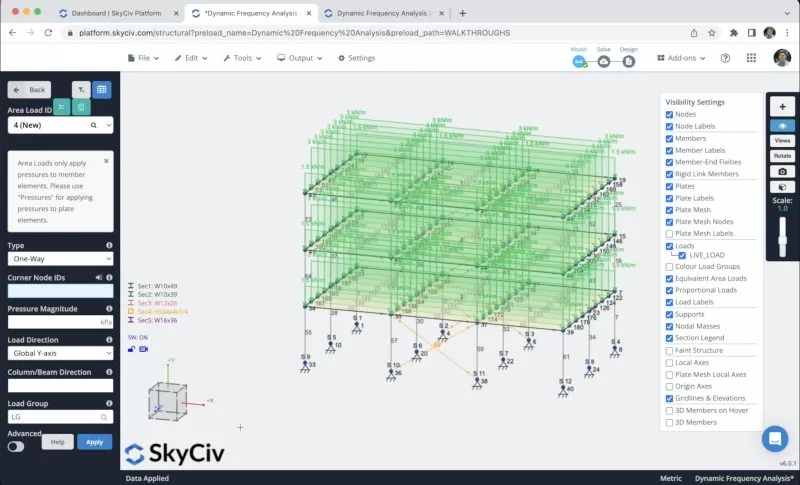
Attiveremo il peso proprio dei nostri membri così quando risolveremo la nostra struttura verrà considerato il carico degli elementi, per farlo basta cliccare su Il proprio peso > Fare clic su Attivo > Applicare. Dobbiamo verificare che il valore nel nostro asse verticale sia uguale a -1.
Supporta l'assegnazione
Per aggiungere supporti alla nostra struttura dobbiamo selezionare tutti i nodi del terreno, poi vai a supporti > Doppio click nel campo ID nodo (Se hai selezionato i tuoi nodi) > Seleziona Supporto pin 3D > Applicare. Dopo aver creato tutti i tuoi supporti, dovrebbero apparire sul tuo modello.
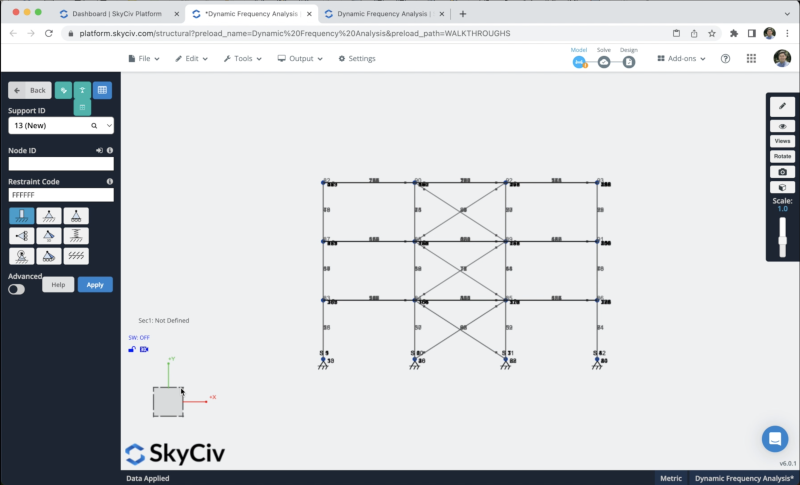
Masse nodali
Possiamo creare il masse nodali cliccando su Masse nodali > Converti carichi in masse, quindi scegli i gruppi di carico e inserisci il Fattore di conversione in base allo standard che stai utilizzando, in questo esempio useremo i seguenti fattori:
- LIVE_LOAD: 0.25 in X, Z
- SUPER_MORTO: 1 in X, Z
- SW1: 1 in X, Z
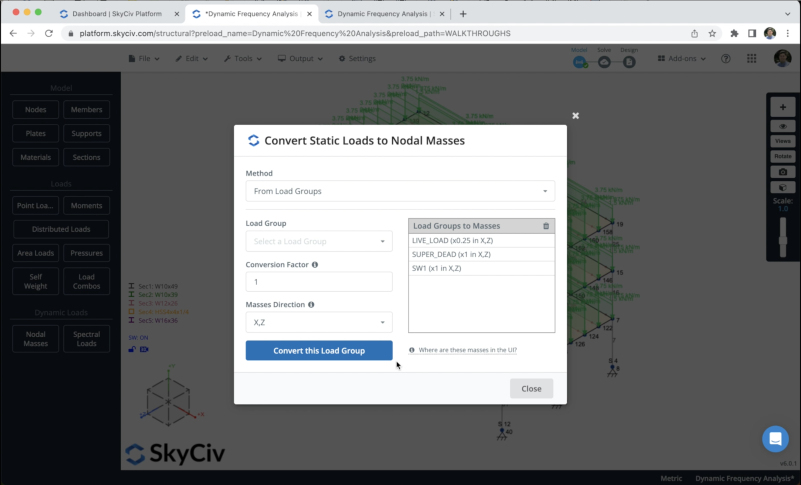
Carichi spettrali
Possiamo definire il carichi spettrali cliccando su Carichi spettrali, possiamo scegliere un codice di progettazione per definire i valori di input, però, in questo esempio, useremo l'input dell'utente per definire i periodi e i valori spettrali.
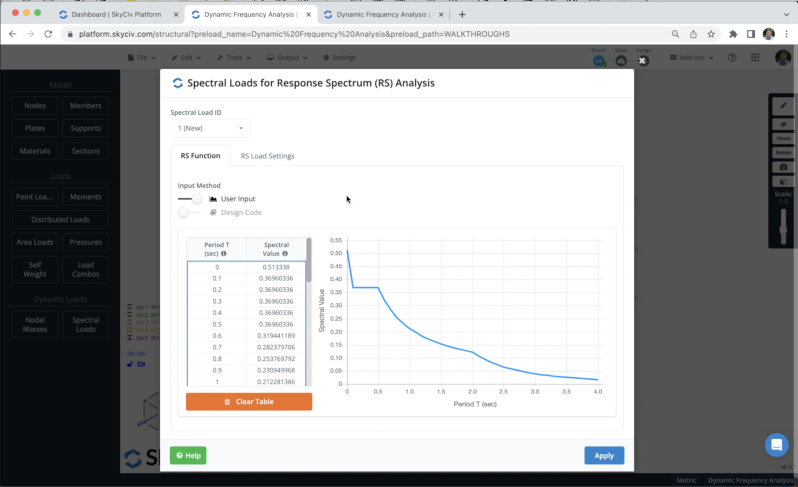
In questo esempio, abbiamo due diversi sistemi di resistenza laterale: telai controventati e a momento. Entrambi i sistemi rispondono in modo anelastico in modi diversi in modo che, i fattori di duttilità e resistenza modificheranno lo spettro di progetto ridotto da utilizzare in ciascuna direzione principale, possiamo definire questi valori in direzione X e Z come mostrato nell'immagine seguente.
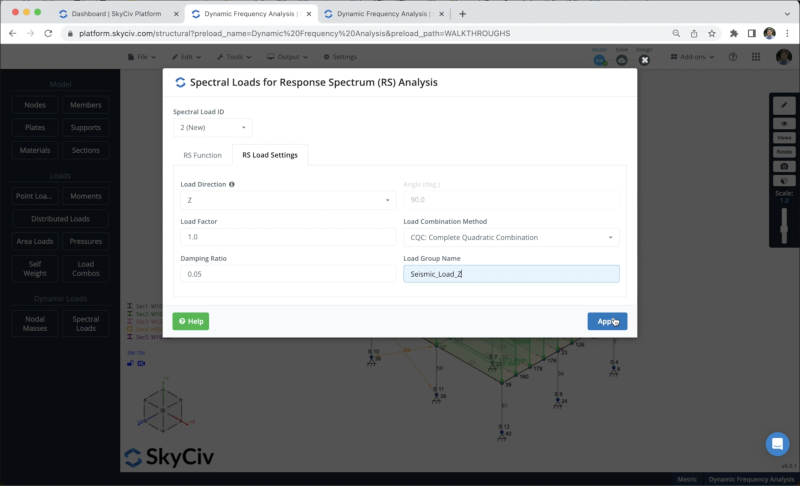
Risoluzione del modello
Dopo aver terminato la modellazione della struttura, possiamo procedere a risolvere la nostra Struttura, possiamo farlo cliccando su Risolvere > Frequenza dinamica, e ci porterà in una nuova finestra dove potremo vedere tutti i risultati della struttura, possiamo andare a Frequenza dinamica e vedremo tutti i periodi o frequenze naturali di vibrazione per tutti i modi considerati nell'analisi.
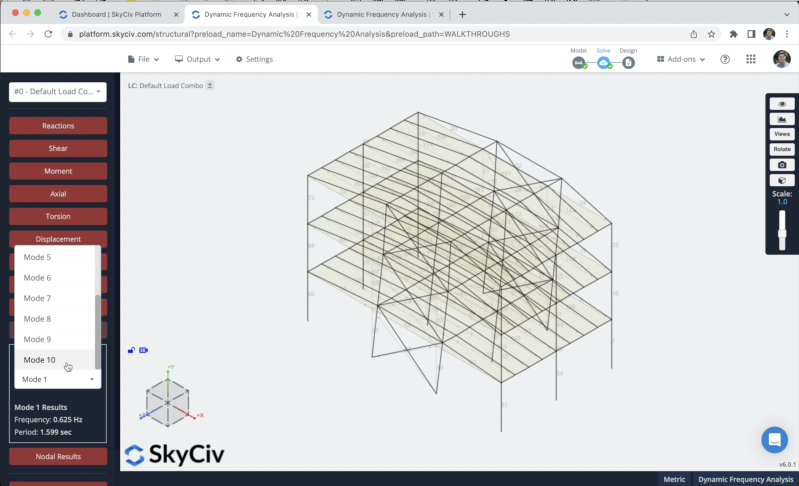
Possiamo anche accedere alle tabelle con i risultati RSA cliccando su Visualizza tutti i risultati. Saremo in grado di vedere le frequenze e le masse di partecipazione per tutte le modalità di vibrazione nell'analisi.
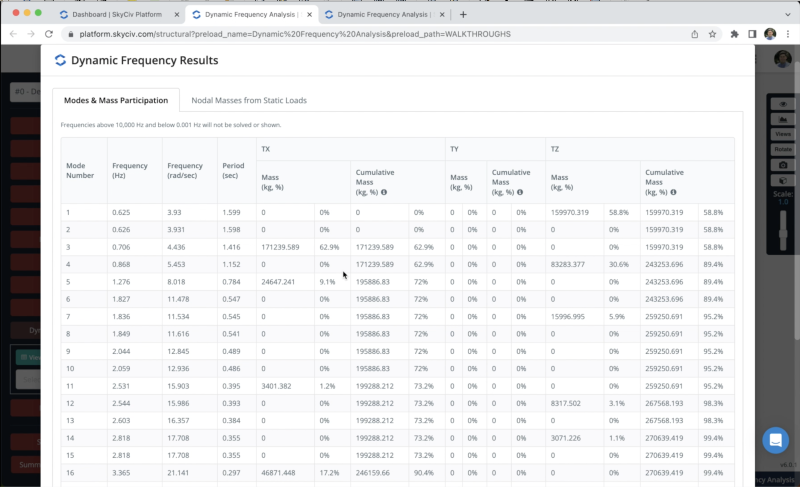
FAQ
sì, devi andare a Carichi spettrali > Attivare Codice di progettazione e puoi scegliere tra uno qualsiasi dei seguenti codici di progettazione: Eurocodice 8, AASHTO LRFD / ASCE, NBCC 2020
sì, puoi usare il generatore di carico modulo per il calcolo dei carichi sismici. Anche, puoi controllare il articoli sui carichi sismici nella documentazione.
sì, fare riferimento ai seguenti articoli in cui spieghiamo le diverse opzioni di risolvendo.

